LastPass: En feil oppstod under tilkobling til serveren

Hvis LastPass ikke klarer å koble til serverne, tøm den lokale bufferen, oppdater passordbehandleren og deaktiver nettleserutvidelsene dine.
Med fokusmodus på iPhone kan du tilpasse og planlegge hvordan du vil bli varslet om anrop, meldinger og apper i løpet av dagen med det eneste formålet å unngå distraksjoner når du kommer fra folk og apper når du er opptatt med viktigere ting.
Hva er fokusstatus?
Når du slår på en hvilken som helst Focus-rutine i iOS, får iOS muligheten til å fortelle alle som sender deg tekstmeldinger at du er opptatt og at eventuelle meldinger de sender deg ikke vil bli varslet. Dette er det Apple kaller Focus Status og dette aktiveres når du velger hvilken som helst rutine som skal aktiveres på iPhone, iPad eller Mac.
Fokusstatus legger til et banner nederst i samtaler du er en del av i Meldinger-appen. Det er imidlertid opp til deg å bestemme om du vil kringkaste at du er borte eller opptatt med å motta tekstmeldinger. Fokusstatus er en høflig måte å fortelle folk at du er opptatt med noe viktig i denne perioden, alle meldinger vil bli levert stille med mindre du lar andre omgå det.
Relatert: Topp iOS 16-funksjoner å vite
Å dele fokusstatus er en god idé med folk som respekterer nedetiden din og ikke vil plage deg med mindre det er absolutt nødvendig. Hvis de har noe veldig viktig å fortelle deg, kan de velge alternativet Varsle uansett som får meldingene deres levert til deg på vanlig måte.
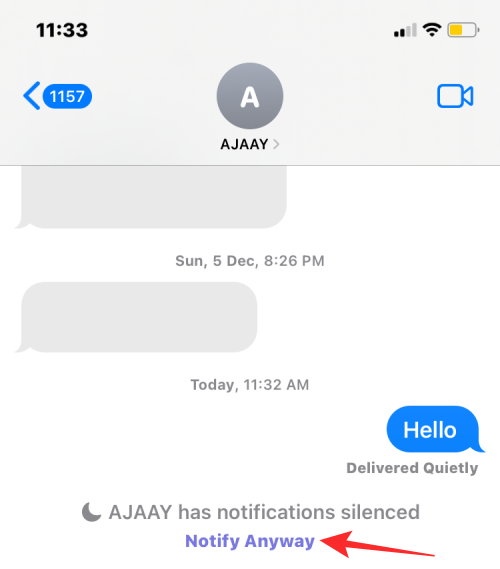
Relatert: Hva betyr deling av fokusstatus?
Slik aktiverer du deling av fokusstatus
For å dele fokusstatusen din, må fokusinnstillingene dine deles på alle Apple-enhetene dine. Når du ikke deler Focus-rutinene dine mellom Apple-enhetene dine, vil du ikke kunne bruke Focus Status på noen rutiner; så folk som sender meldinger til deg, vil ikke se når du er opptatt eller når en Focus er aktiv på iPhone.
For å aktivere fokusdeling må du gå til Innstillinger > Fokus .
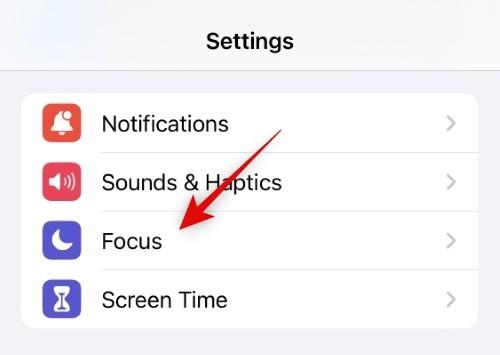
Trykk nå og aktiver bryteren for Del på tvers av enheter nederst.
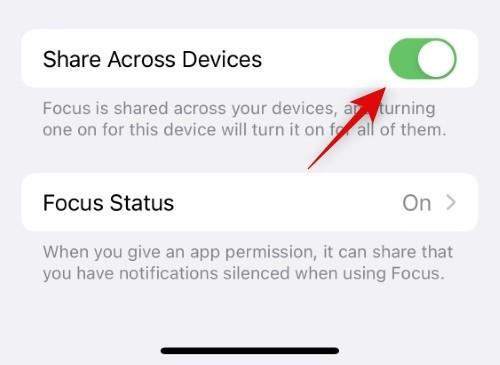
Trykk og velg Fokusstatus .
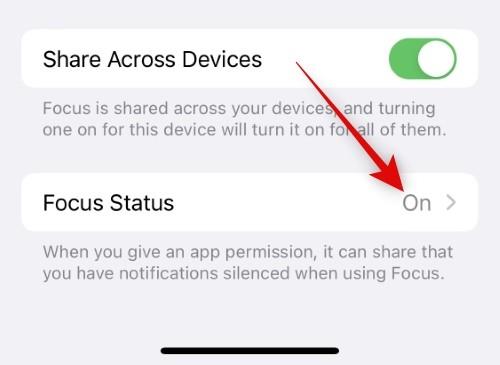
Aktiver bryteren for Del fokusstatus øverst på skjermen.
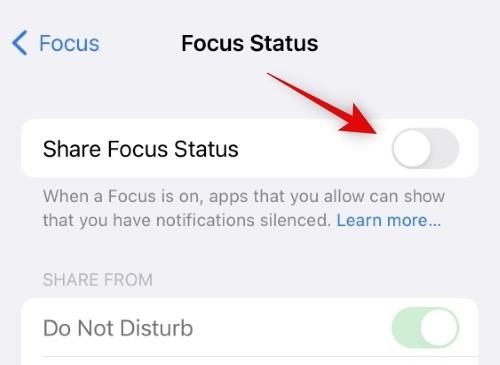
Slå nå på bryteren for spesifikke fokusmoduser du ønsker å varsle kontaktene dine om.
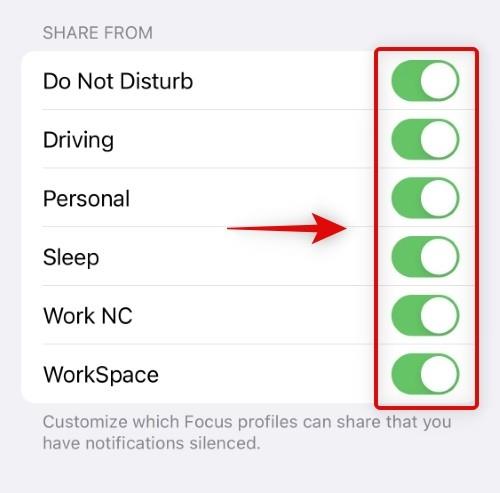
Du vil nå ha aktivert Fokusstatus for dine valgte fokusmoduser.
Relatert: Slik deler du fokusstatus på iPhone
Som standard, når du aktiverer Fokusstatus på iOS, deles den med alle i kontaktlisten din på iPhone. Så når du har satt opp en fokusstatus, trenger du ikke gjøre noe mer for å dele den med alle.
Det betyr at alle som sender deg en tekstmelding under en Focus-rutine, vil kunne se at varsler på iPhone-en din er dempet. Dette varselet vises nederst i en samtale i Meldinger-appen.
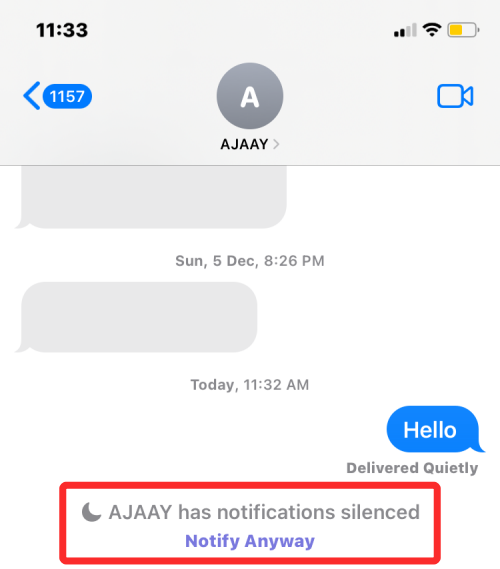
Men hvis du ekskluderer en kontakt manuelt fra Fokusdeling, vil de ikke motta varslene om fokusstatusen din.
Hvis du vet at fokusstatusen din ikke blir delt med noen, sørg for at de ikke blir ekskludert fra Meldinger-appen. Se vår guide nedenfor for det.
Relatert: Liste over iOS 15-fokusmodusproblemer
Hvordan deaktivere fokusstatus for noen eller aktivere den tilbake
Siden fokusstatus er aktivert for alle som standard, kan det være lurt å deaktivere den for noen du ikke vil dele denne statusen med. Selv om du kan legge til denne kontakten i listen over tillatte personer, vil du kanskje ikke ha meldinger fra dem under en fokusrutine.
Hvis det er tilfelle, kan du slå av Fokusstatus for kontakt ved å åpne Meldinger- appen og åpne samtalen med den kontakten du ikke vil dele Fokusstatus med.
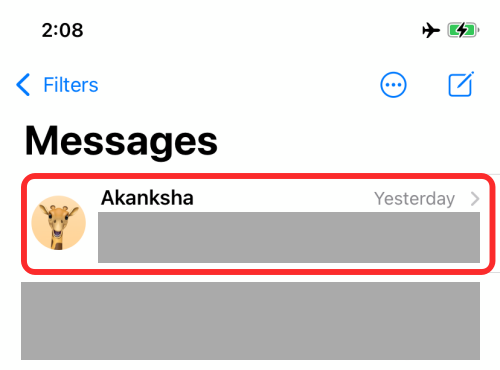
Inne i samtalen trykker du på kontaktens navn eller bilde øverst på skjermen.
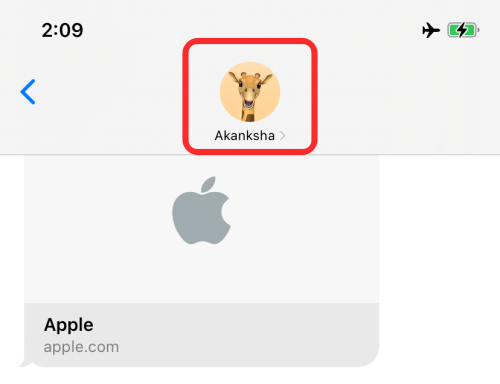
På neste skjerm slår du av bryteren Del fokusstatus .
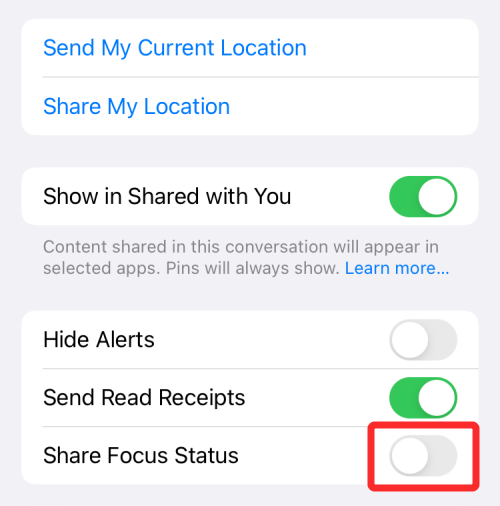
Dette vil stoppe fokusstatusen din fra å bli kringkastet på denne personens skjerm når de sender deg tekstmeldinger. Du kan gjenta trinnet ovenfor for å slå av Fokusstatus for alle andre.
For å aktivere fokusdeling med dem, slå på Del fokusstatus ovenfor.
Hvis bryteren Del fokusstatus ikke er tilgjengelig når du får tilgang til noens kontaktinformasjon i Meldinger-appen, kan funksjonen være deaktivert som standard på iOS. Dette kan være fordi, i iOS 15.6 og nyere versjoner, er muligheten til å dele Focus on the Messages-appen automatisk deaktivert når du oppdaterer iPhone til den nyeste versjonen av iOS.
Når deaktivert, vil ikke alternativet Del fokusstatus vises i det hele tatt når du får tilgang til noens kontaktinformasjon under "Send lesebekreftelser".
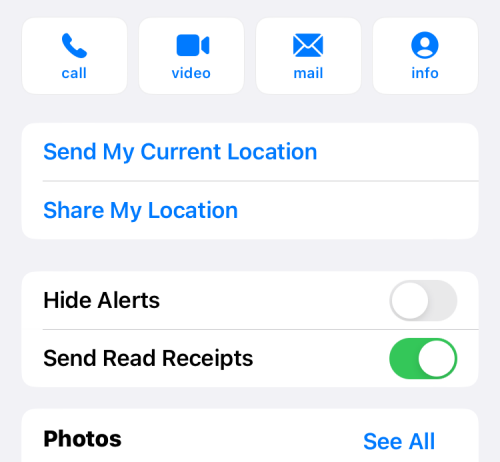
Alternativet Del fokusstatus vil bare vises på Meldinger når du aktiverer Meldinger-appen på nytt på iOS-skjermen for personverninnstillinger. Når den er aktivert, vil delefunksjonen dukke opp igjen, slik at du kan dele fokusstatusen din med den valgte personen.
For å fikse funksjonen Share Focus Status og få den til å fungere igjen, må du aktivere Messages-appen i iOSs personverninnstillinger. For dette, åpne Innstillinger- appen på iPhone.
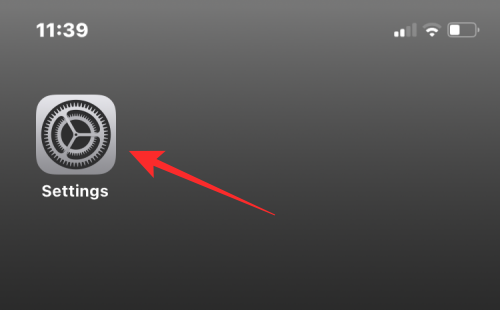
I Innstillinger går du til Personvern og sikkerhet .
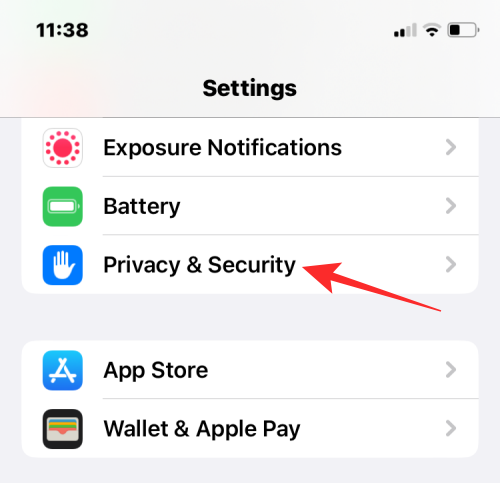
På denne skjermen blar du ned og velger Fokus .
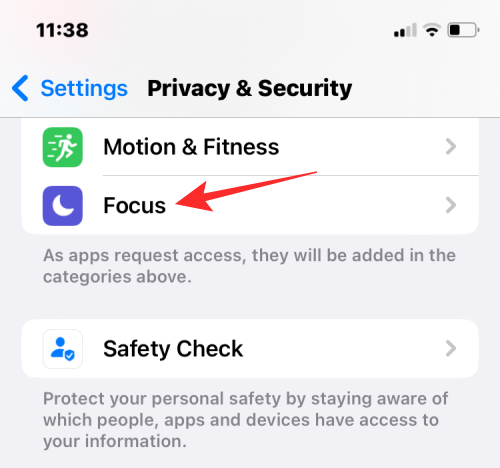
Her vil du se Meldinger-appen som en av appene der fokusstatusen din kan deles med andre. For å aktivere funksjonen Del fokusstatus i Meldinger, slå på Meldinger- bryteren under "Delt med".
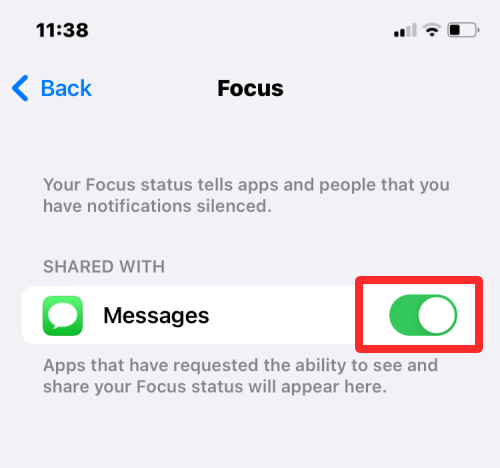
Du kan nå gå tilbake til Meldinger-appen og trykke på noens kontaktinformasjon for å sjekke om alternativet Del fokusstatus er synlig på skjermen.
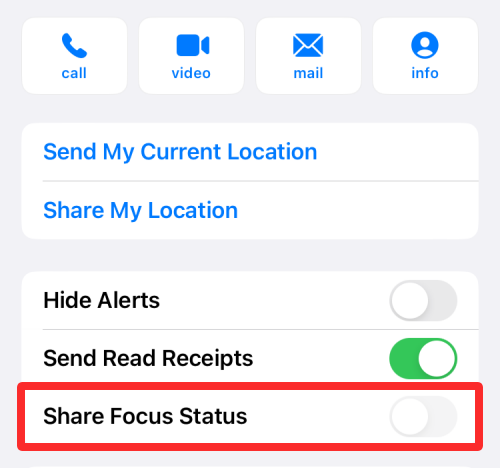
Hvem kan se min fokusstatus?
Når du aktiverer Fokusstatus, er den som standard synlig for alle som sender deg en melding på iMessage. Bare brukere som nylig har sendt deg en melding via Meldinger-appen kan se om meldinger fra dem blir dempet eller ikke.
Hvis du har lagt til en person i en Focus-rutines Tillatte personer-liste, vil meldingene deres gå gjennom som vanlig uten at de vet om Focus for øyeblikket er aktiv på enhetene dine. Uavhengig av dette vil ikke den andre personen på noe tidspunkt vite hvilken Focus-rutine du har aktivert på din iPhone.
Når kan noen se fokusstatusen min?
Fokusstatusen din vises i samtaler i Meldinger-appen for de personene du nylig har sendt deg en tekstmelding. Når noen prøver å sende tekstmeldinger til deg mens en Focus-rutine er aktiv på iPhone-en din, vil de se etiketten "Levert stille" rett under meldingen de sender.
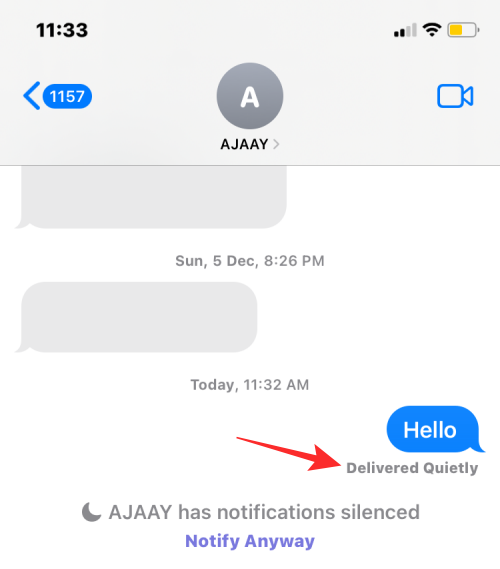
Nederst på samtaleskjermen vil de også se et varsel som sier "har dempet varsler".
Kan hvitelistede personer se fokusstatusen min?
Nei. Når du hvitlister en kontakt inne i Focus, vil meldingene deres omgå enhver Focus-rutine du har aktivert. På denne måten, når en person du har lagt til i «Tillatte personer» på en Focus sender deg meldinger, vil du få meldingene deres umiddelbart på samme måte som du får meldinger fra hvem som helst når ingen Focus-rutine er brukt på iPhone.
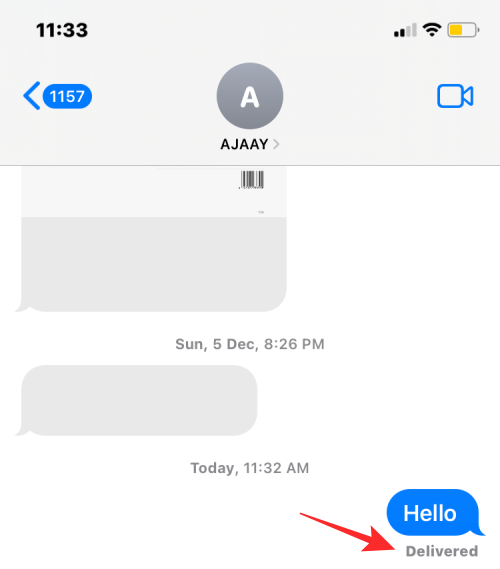
Siden meldinger sendt fra hvitelistede kontakter leveres normalt, vil ikke disse kontaktene se fokusstatusen din. vil derfor ikke kunne fortelle om en Focus-rutine er aktivert på din iPhone.
Hvorfor kan ikke noen se fokusstatusen min?
Ideelt sett vil fokusstatus når den er aktivert være aktiv for alle som sender deg tekstmeldinger via Meldinger-appen. Hvis noen ikke kan se det nederst i en samtaletråd, kan det være av en av følgende årsaker:
Det er alt du trenger å vite om å dele fokusstatus med alle på iOS.
I SLEKT:
Hvis LastPass ikke klarer å koble til serverne, tøm den lokale bufferen, oppdater passordbehandleren og deaktiver nettleserutvidelsene dine.
Finn her detaljerte instruksjoner om hvordan du endrer brukeragentstrengen i Apple Safari-nettleseren for MacOS.
Lurer du på hvordan du integrerer ChatGPT i Microsoft Word? Denne guiden viser deg nøyaktig hvordan du gjør det med ChatGPT for Word-tillegget i 3 enkle trinn.
Microsoft Teams støtter for tiden ikke direkte casting av møter og samtaler til TV-en din. Men du kan bruke en skjermspeilingsapp.
Har du noen RAR-filer som du vil konvertere til ZIP-filer? Lær hvordan du konverterer RAR-filer til ZIP-format.
For mange brukere bryter 24H2-oppdateringen auto HDR. Denne guiden forklarer hvordan du kan fikse dette problemet.
Ønsker du å deaktivere Apple Software Update-skjermen og hindre den fra å vises på Windows 11-PC-en eller Mac-en din? Prøv disse metodene nå!
Lær hvordan du løser et vanlig problem der skjermen blinker i Google Chrome-nettleseren.
Hold hurtigminnet i Google Chrome-nettleseren ren med disse trinnene.
Spotify kan bli irriterende hvis det åpner seg automatisk hver gang du starter datamaskinen. Deaktiver automatisk oppstart ved å følge disse trinnene.








